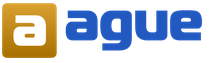Quale dovrebbe essere la temperatura della scheda madre? La temperatura dei componenti del computer, come e cosa misurare e quale dovrebbe essere
Molto spesso gli utenti dimenticano il riscaldamento dei componenti del computer, che si surriscaldano durante il funzionamento, il computer inizia a funzionare male e alla fine si rompe. Ciò accade molto spesso a causa dell'accumulo di polvere nell'unità di sistema, dei radiatori intasati di polvere, di un sistema di raffreddamento obsoleto, ecc...
Buonasera, cari amici, conoscenti e altre personalità. Dal titolo dell'articolo, probabilmente hai già intuito che parleremo del riscaldamento dei componenti del computer, di cosa dovrebbe essere e di come misurarlo. Ogni dispositivo elettronico tende a riscaldarsi durante il funzionamento, ma esistono comunque alcuni standard entro i quali questo componente può funzionare normalmente e per lungo tempo.
Bene, un altro segno di surriscaldamento del computer è, ovviamente, la nostra calda estate. L'aumento della temperatura dell'aria è aumentato notevolmente, notevolmente non solo per le persone, ma anche per i nostri computer, che si stanno già riscaldando costantemente ( al lavoro, rispettivamente), e qui il sole fuori dalla finestra è insopportabilmente caldo. A causa del surriscaldamento dei componenti ( processore, alimentatore, scheda video...) il computer inizia a funzionare male sotto forma di riavvii periodici, arresti o addirittura si brucia.
Programma per misurare la temperatura dei componenti del computer HWMonitor:
Questa utility è semplice e facile da usare, non richiede installazione o altri gesti vari. È possibile scaricare l'utilità da Questo collegamento. Decomprimi l'archivio in una posizione comoda sul tuo computer, quindi esegui il file con l'estensione .exe in base alla capacità del sistema.
Il programma è in inglese, cosa che per alcuni utenti lo renderà scomodo da usare, ma credo che il suo significato non sia necessario, tutto è estremamente semplice e chiaro. HWMonitor effettuerà misurazioni di vari componenti del computer, misurerà la tensione ( scheda video, alimentatore, processore, dischi rigidi...) determinerà la velocità di rotazione della ventola, in generale, tutto ciò di cui hai bisogno...
Programma per misurare la temperatura dei componenti del computer durante il funzionamento AIDA64:
È possibile scaricare il programma da Internet o qui questo link. Questo programma è in russo e non richiede installazione, devi solo decomprimere l'archivio ed eseguire il file aida.exe.
Nella finestra principale del programma, vai alla sezione "Computer", "Sensori". Qui puoi trovare tutte le informazioni sulla temperatura di tutti i componenti del tuo computer.
Quali temperature possiamo osservare utilizzando il programma AIDA64:
- Temperatura della CPU ( processore centrale), nonché i core del processore;
- Schede video ( GPU);
- Temperatura della memoria della scheda video ( GPU);
- Scheda madre ( scheda principale del computer), per essere più precisi, la temperatura del suo chipset;
Questi sono i componenti principali da tenere sotto controllo per evitare surriscaldamenti, soprattutto nelle giornate estive molto calde.
Quali sono le temperature critiche?
Queste sono le torte, controlla la temperatura del tuo computer, non lasciarlo surriscaldare o addirittura bruciarsi. E a proposito, tutte le temperature nell'articolo sono indicate per i computer desktop. Per i laptop potrebbero differire.
Cordiali saluti,
Tutti i componenti del computer generano calore durante il funzionamento. Se l'unità di sistema e i singoli componenti non sono ben raffreddati, prima o poi la temperatura del computer raggiungerà valori critici. Successivamente, il computer inizierà a funzionare in modo instabile e potrebbe persino fallire.
Quando dovresti monitorare la temperatura del tuo computer?
Non è necessario controllare la temperatura del computer troppo spesso. Un controllo per 2-3 mesi sarà più che sufficiente. È inoltre necessario controllare la temperatura se si verificano problemi con il computer. Prestazioni ridotte o riavvii improvvisi del computer potrebbero indicare che il sistema si sta surriscaldando.
Ragioni per l'aumento della temperatura
La causa più comune e comune è la polvere. I radiatori intasati di polvere perdono la loro efficienza e raffreddano molto male. Di norma, l'unità di sistema deve essere pulita dalla polvere almeno una volta ogni 4 mesi.
Anche l'installazione errata del radiatore o del frigorifero può portare ad un aumento della temperatura.
Come monitorare la temperatura del tuo computer
Sono state sviluppate numerose applicazioni per controllare la temperatura di un computer, alcune delle quali sono distribuite gratuitamente. Uno dei migliori programmi per monitorare la temperatura del tuo computer è un'applicazione chiamata. Questa utility fornisce le informazioni più dettagliate sulla temperatura di tutti i componenti del computer. Puoi anche usarlo per scoprire la tensione fornita a determinati componenti e la velocità di rotazione dei raffreddatori.

Temperature critiche per i componenti del computer
PROCESSORE. in modalità inattiva non deve superare i 40 gradi. Sotto carico non più di 55 gradi. Se il tuo supera questi valori hai problemi di raffreddamento. Dopo che la temperatura raggiunge i 60 gradi, iniziano i problemi di prestazioni e quando la temperatura raggiunge i 70-80 gradi, il computer si riavvierà.
Scheda madre. Il surriscaldamento del chipset è un fenomeno molto raro, ma tuttavia accade anche questo. La temperatura ottimale per il chipset è di 25-35 gradi, il soffitto massimo di sicurezza può essere considerato 40-45 gradi.
Scheda video. La temperatura dipende molto dalla sua potenza e dal metodo di raffreddamento. Per una normale scheda video con dispositivo di raffreddamento, la temperatura normale durante il periodo di inattività è di 40 gradi. Sotto carico, le moderne schede video possono resistere senza problemi a temperature di 60-75 gradi.
Uno dei fattori che influenzano la velocità di un computer/laptop è la temperatura del processore, della scheda video e di altri componenti. Maggiore è la temperatura, più lento funzionerà il computer/laptop. Se il processore o la scheda video sono surriscaldati, potrebbero guastarsi e il funzionamento a lungo termine in modalità calore elevato ne riduce la durata. A temperature critiche, il dispositivo si spegne spontaneamente (viene attivata la protezione da surriscaldamento). Per evitare il surriscaldamento del processore, della scheda video e degli altri componenti del computer/laptop, è necessario monitorare periodicamente la temperatura e, se raggiunge valori critici, adottare misure per ridurla. In questo articolo verrà descritto come e con cosa controllare la temperatura del processore e della scheda video e come ridurre la temperatura.
Esistono due modi per controllare la temperatura del processore, della scheda video e di altri componenti del computer/laptop:
1 Visualizzare la temperatura nel BIOS;
2 Utilizzare programmi di terze parti.
Scopri la temperatura del processore e di altri componenti nel BIOS.
Per accedere al BIOS durante l'avvio di un computer o laptop, premere il tasto F2 o Canc (i pulsanti possono differire a seconda del modello della scheda madre). Quindi nelle impostazioni è necessario trovare il menu Alimentazione/Monitor nelle diverse versioni del BIOS sarà diverso. Lì vedrai la temperatura del processore, della scheda madre, ecc.
Lascia che ti faccia un esempio di come ho guardato la temperatura su una scheda madre ASUS in UEFI (Unified Extensible Firmware Interface - un sostituto del BIOS obsoleto, utilizzato nelle moderne schede madri). Una volta entrato in UEFI, fai clic sul pulsante "Avanzate".
Successivamente, vai alla scheda "Monitor", vedrai la temperatura del processore, della scheda madre e molte altre informazioni.

In questo modo è possibile conoscere la temperatura dei componenti del computer/laptop senza installare alcun programma. Lo svantaggio di questo metodo è che non tutte le schede madri dispongono di questa opzione ed è impossibile visualizzare la temperatura del processore sotto carico (quando si eseguono programmi o giochi "pesanti").
Scopri la temperatura del processore e della scheda video utilizzando i programmi.
Esistono numerosi programmi diversi che ti mostreranno online le temperature dei componenti del computer/laptop. In questo articolo analizzerò diverse di queste applicazioni e fornirò la mia valutazione del loro lavoro.
Scopri la temperatura dei componenti del computer/laptop utilizzando il programma AIDA64.
AIDA64 è uno dei programmi più popolari per la revisione e la diagnosi di un computer/laptop. AIDA64 fornisce informazioni complete sulla composizione del computer: hardware, programmi, sistema operativo, rete e dispositivi collegati e mostra anche la temperatura di tutti i dispositivi computer/laptop.
Finestra del programma che mostra i dati di temperatura dai sensori.

Va detto che il programma è a pagamento e la versione di prova (30 giorni) non mostra informazioni su tutti i dispositivi: secondo me questo è il principale svantaggio di questo programma.
Scopri la temperatura del processore e della scheda video utilizzando il programma Speccy.
Speccy è una piccola utility creata dagli sviluppatori dell'applicazione più popolare per pulire il tuo computer dalla spazzatura del sistema CCleaner. Una volta avviato, Speccy monitora l'hardware del computer e visualizza informazioni sul sistema operativo, caratteristiche dell'hardware installato e dati provenienti dai sensori.
Sotto l'interfaccia del programma.

Secondo me è uno dei migliori programmi per determinare la temperatura del processore, della scheda video, ecc. Oltre alle informazioni provenienti dai sensori, fornisce anche un'analisi dettagliata di tutto l'hardware installato sul computer/laptop. Il grande vantaggio è che il programma è gratuito.
Scopri la temperatura del processore e della scheda video utilizzando il programma CPUID HWMonitor.
CPUID HWMonitor - un programma progettato per monitorare le prestazioni di vari componenti di computer/laptop (temperatura, velocità della ventola e tensione).
Di seguito è riportata l'interfaccia di questo programma.

Secondo me la soluzione ideale per chi è interessato solo alle informazioni sulla temperatura di tutti i componenti del PC. Non vengono visualizzate informazioni inutili, vengono mostrate solo la temperatura e la velocità della ventola, oltre ai valori minimo e massimo, inoltre questo programma è assolutamente gratuito.
Quale dovrebbe essere la temperatura del processore e della scheda video.
Diversi produttori di processori impostano le proprie temperature, ma in generale, la temperatura dovrebbe essere compresa tra 30-45°C al minimo, fino a 60-65°C sotto carico, qualsiasi valore superiore è considerato critico. Ti spiego che questi sono valori medi, informazioni più specifiche dovresti trovarle sul sito web del produttore del tuo processore;
Per una scheda video, la temperatura normale è fino a 50-55°C al minimo e sotto carico fino a 75-80°C. Puoi trovare valori medi più accurati sul sito web del produttore della tua scheda video.
Cosa fare se la temperatura del processore o della scheda video è elevata.
1 Pulisci il tuo computer/laptop dalla polvere. Assicurarsi che tutti i refrigeratori e le prese d'aria siano privi di polvere. Questo è il massimo problema comune surriscaldamento del computer, laptop. Per eliminarlo è necessario smontare il computer/laptop e rimuovere tutta la polvere che interferisce con il raffreddamento.
2 Sostituisci la pasta termica. La pasta termica è uno strato di composizione termoconduttiva (solitamente multicomponente) tra il processore e il dissipatore di calore. Nel tempo, questa pasta si secca e perde le sue proprietà, provocando il surriscaldamento del processore e della scheda video. Per sostituirlo è necessario smontare il computer, rimuovere la vecchia pasta termica dal portatile e applicarne una nuova con uno strato SOTTILE. In genere, la pasta termica viene sostituita quando si pulisce il computer/laptop dalla polvere.
3 Sostituire il radiatorepiù fresco. Dovresti scegliere un radiatore o un dispositivo di raffreddamento di qualità migliore per raffreddare meglio il tuo computer. Inoltre, è del tutto possibile che tu debba installare anche un dispositivo di raffreddamento sul case per una migliore rimozione del calore dal computer.
Spero di averti aiutato a determinare la temperatura del processore e della scheda video e di essere riuscito a ridurla e ottenere un funzionamento più veloce e stabile del tuo computer/laptop.
Senza dubbio, tutti i possessori di tali dispositivi hanno bisogno di un programma per misurare la temperatura del computer.
Sicuramente ogni utente di computer ha notato più volte che le parti hardware della macchina possono surriscaldarsi dopo un certo periodo di funzionamento.
La ragione potrebbe essere che i sistemi di raffreddamento sono diventati inutilizzabili o semplicemente ostruiti dalla polvere.
Surriscaldamento del processore, della scheda video, della scheda madre o addirittura disco rigido potrebbero causare guasti e malfunzionamenti.
Quali temperature sono critiche per il funzionamento del computer?
- Quando la temperatura del processore supera i 60 gradi, inizia a funzionare la modalità di salto dell'orologio, ovvero: l'efficienza operativa diminuisce per ridurre la temperatura.
A temperature comprese tra 65 e 80 gradi, il sistema stesso si riavvia in modalità di emergenza o si spegne completamente.
Pertanto, il limite superiore della temperatura ottimale per il funzionamento di un laptop o PC è di cinquantacinque gradi. È stato dimostrato che temperature più basse della CPU forniscono prestazioni migliori.
Pertanto, affrontano lo stesso compito in tempi diversi a temperature diverse.
Consiglio! Il metodo di controllo organolettico della temperatura del computer è inefficace e pericoloso. Se tocchi il processore con la mano potresti scottarti e in questo modo non avrai un'idea precisa dello stato degli elementi del sistema.
- Idealmente la scheda madre non dovrebbe surriscaldarsi a temperature superiori a 35 gradi. Sebbene questi criteri siano individuali per diversi chipset. E in generale, un tale elemento è il meno suscettibile al surriscaldamento tra tutti i componenti hardware.
- La temperatura della scheda video dipende dalla sua durata operativa, modello e scopo. I modelli moderni, ad esempio della marca nvidia, normalmente resistono a temperature fino a 65 gradi, mentre per i modelli precedenti questa temperatura può essere critica.
- La temperatura del case del computer è estremamente importante, poiché spesso determina la temperatura di altri elementi del sistema. Per regolarlo è necessario non trascurare l'installazione dei refrigeratori.
- La temperatura più bassa richiesta per il funzionamento efficiente di un disco rigido, idealmente varia da venticinque a trenta gradi.
AIDA
Dopo l'installazione, nella finestra che si apre, è necessario selezionare Computer, e poi Sensore, come mostrato in figura.

Se il tuo computer esce inaspettatamente dalle applicazioni, inizia a bloccarsi, si spegne o si riavvia in modo casuale e visualizza anche messaggi sulla necessità di controllare i sistemi di raffreddamento o sullo schermo compaiono strisce e rumore: tutto ciò indica chiari segni di surriscaldamento.
Il motivo principale del surriscaldamento del processore e della scheda video, così come di altri componenti hardware, è che gli utenti hanno una scarsa comprensione delle temperature consentite per le parti hardware e, quindi, non sanno come mantenerle entro i limiti normali .
Diagnosi del surriscaldamento utilizzando AIDA
Forse non è possibile nominare chiaramente il miglior programma per diagnosticare lo stato delle parti hardware, ma con l'aiuto di AIDA puoi facilmente testare lo stato del sistema a pieno carico.
È conveniente eseguire questo monitoraggio selezionando la scheda Servizio nella finestra del programma, quindi Test di stabilità del sistema.
Ora puoi osservare i cambiamenti di temperatura nella finestra che si apre, come mostrato in figura.

Consiglio! Sotto il grafico che indica le fluttuazioni della temperatura c'è una tabella che mostra il carico sul processore del programma stesso. Se inizia il surriscaldamento e inizia la modalità di limitazione (ovvero, saltando i cicli per raffreddare il sistema), è necessario interrompere il test. Questo è l'unico punto che l'utente deve monitorare in autonomia.
Speedfan
Questa utility monitora perfettamente la velocità della ventola ed è in grado di rilevare in tempo reale i problemi derivanti dal funzionamento del sistema di raffreddamento.

Se il programma visualizza un'icona di fuoco, ciò significa che la temperatura del sistema è criticamente elevata e che è necessario adottare le misure necessarie per risolvere questo problema.
Tuttavia, se il dispositivo che stai monitorando è abbastanza resistente alle temperature elevate, non dovresti farti prendere dal panico prematuramente.
Il programma può eseguire tipi di test avanzati e semplificati. I segnali del sistema informano l'utente utilizzando la stessa semantica cromatica di un semaforo.
Verde – il sistema è normale, giallo – il valore soglia è proprio dietro l’angolo, rosso – la temperatura critica è stata raggiunta.
Per impostazione predefinita il programma è configurato su lingua inglese, ma la maggior parte dei suoi elementi sono stati tradotti in russo, quindi è abbastanza facile da usare.
HWMonitor
Il programma si avvia in modo estremamente rapido nella versione portatile, è facile da usare e mostra la temperatura di tutti gli elementi del personal computer.
I dati di monitoraggio del programma possono essere salvati.
Può essere utilizzato sia dagli amministratori di sistema che dagli utenti ordinari. Può essere avviato da un'unità flash tramite la versione portatile.
L'interfaccia del programma è mostrata in figura.

GPU-Z
Questa utility non richiede competenze specifiche per utilizzarla. Fornisce in modo rapido e preciso tutte le informazioni necessarie sullo stato attuale del sistema di lavoro.
Il programma mostra le caratteristiche prestazionali del processore, dell'adattatore e monitora la temperatura della scheda video, oltre a testarla.
Inoltre, il programma consente di registrare gli indicatori attuali di sensori e impostazioni.
Questa utility supporta le schede video prodotte da Nvidia, ATI e i dispositivi grafici Intel.
È installato sulla maggior parte delle versioni del sistema operativo Windows (XP, Vista, 7, 8, 10). L'interfaccia del programma è mostrata in Fig. N. 5.

Spettacolare
Questa applicazione è in grado di monitorare la maggior parte delle caratteristiche del PC. o il core del processore per questo programma non sarà difficile.
Determina inoltre le frequenze operative dell'apparecchiatura e fornisce una serie di letture SMART per il disco rigido.
Il programma è disponibile nelle versioni gratuita e professionale, che, di conseguenza, differiscono per la possibilità di essere installato da diversi utenti, nonché nelle aziende.

Ti ricordiamo che puoi acquistare la versione Professional direttamente dai suoi sviluppatori e non dagli intermediari, il che ne ridurrà notevolmente i costi.
L'utilità sopra menzionata consente, se necessario, di aggiornare componenti del sistema come RAM o disco rigido.
Senza questo programma è difficile immaginare il lavoro degli amministratori di sistema e di altri specialisti nel campo della tecnologia dell'informazione.
Consiglio! L'unico inconveniente dell'utilità è che può fornire dati imprecisi sulla temperatura del processore e della scheda madre, mentre la temperatura del disco rigido viene determinata in modo assolutamente accurato.
I programmi sopra descritti per monitorare i parametri di temperatura del computer sono abbastanza facili da usare.
Tuttavia, i loro utenti potrebbero avere domande su alcuni aspetti dell'installazione e del debug.
Puoi saperne di più su come controllare la temperatura dell'hardware del computer guardando il video al link.
Come misurare la temperatura del computer
Programma per misurare la temperatura del computer - Suggerimenti per l'uso
Se hai bisogno di scoprire la temperatura ottimale del tuo processore, scheda video o altro componente di un computer o laptop, questo articolo fa per te. Qui parleremo di quale dovrebbe essere la temperatura di ciascun componente.
La necessità di misurare la temperatura di un particolare componente nasce in alcuni casi, spesso non molto positivi, ad esempio quando un laptop o un computer si surriscalda. Forse in questo caso, prima di tutto, devi misurarlo, quindi oggi considereremo punti come temperatura normale e critica, per tutti i componenti del computer separatamente.
Esistono più che sufficienti utilità per misurare la temperatura dei componenti, quindi puoi familiarizzare con loro e scaricarne qualcuna lì, potrebbe essere la leggera utilità HWMonitor o forse programma professionale per la diagnostica completa del computer - Everest. La scelta è vostra, ma se quasi tutti gli utenti riescono a capire il primo, l'ultimo è più per i professionisti.
Temperatura ottimale dei componenti.
processore
Quale temperatura è normale per un processore? Tutto dipende dall'azienda e dal modello del processore. Per AMD questa è una temperatura impostata, per Intel è un'altra. Sono sviluppati utilizzando tecnologie diverse e utilizzano architetture diverse.
Per AMD, la temperatura normale è di 35-45 gradi Celsius. La temperatura massima consentita è in media di 65°C. Se è più alto, vale la pena pensare a come gestire il surriscaldamento del processore.
Per i processori Intel, la temperatura massima consentita per alcuni modelli può essere considerata 80°C, mentre la temperatura normale in modalità inattiva è 40-50°C.
Cosa possiamo dire in generale:
La temperatura normale per qualsiasi processore (valore medio) è 45°C
La temperatura massima per la CPU sarà 60°C
Aderendo a questa norma, il processore non fallirà prematuramente. Inoltre, non dimenticare che per un laptop questi standard potrebbero essere leggermente più alti rispetto a un PC.
Scheda video

Per una scheda video, la temperatura ottimale sarà di 40-60°C
La temperatura massima consentita per la GPU è 85°C
Temperature più elevate hanno un effetto negativo sulle prestazioni della scheda grafica. Attenzione speciale Vale la pena prestare attenzione alla temperatura a , non dovresti accelerarla fino a una temperatura critica.
HDD
La temperatura normale per un disco rigido è 30-40°C
La temperatura massima per l'HDD è 45°C
I cambiamenti di temperatura sono particolarmente pericolosi per un disco rigido, poiché si guasta molto rapidamente. Ancora più pericoloso per l'HDD - bassa temperatura, non è consigliabile accendere il portatile subito dopo essere usciti, soprattutto in inverno. Lo stesso vale per , altrimenti i tuoi contenuti multimediali potrebbero semplicemente smettere di funzionare.
In generale, qualsiasi componente, o anche l'intero laptop, può guastarsi a causa di alta temperatura, quindi ti consiglio di controllare almeno ogni tanto la temperatura del tuo computer ed evitare che si surriscaldi.
Da questo articolo hai imparato quale dovrebbe essere la temperatura dei componenti del computer (laptop) e quali indicatori sono normali. I prossimi articoli saranno dedicati a combattere il surriscaldamento se la temperatura è troppo elevata, per non perdere informazioni utili.
- Cartomanzia “Corona dell'amore. Corona d'Amore
- Il significato dei simboli massonici
- Incrociatori russi, libro di consultazione, h
- Perché sogni i capelli neri - interpretazione dei sogni secondo i libri dei sogni
- Sivets Viktor Nikolaevich e oligarchi russi
- Torta allo yogurt con fragole
- Aspic di manzo - un tenero antipasto freddo per la vita di tutti i giorni e le feste festive
- I migliori libri sugli investimenti
- Nove peccati. Spirituale · Cuore
- Quali sono i sette peccati capitali
- Istruzioni per l'uso: piano di sviluppo individuale del dipendente
- Casseruola di zucchine - ricetta con foto e video
- Imperatori russi dopo Pietro 1
- Le ricerche dell'elicottero Robinson precipitato ad Altai riprenderanno all'alba
- Combattente della seconda guerra mondiale Messerschmitt Bf
- Piante adatte al segno zodiacale Leone secondo l'oroscopo
- Runa nid. Il significato della runa Nautiz. Significati mantici del nautiz inverso
- Pane pita fritto con salsiccia e formaggio
- I nostri giorni, Apparizioni della Vergine Maria: a cosa serve?
- Marmellata di uva spina reale in una pentola a cottura lenta Come preparare la marmellata di uva spina in una pentola a cottura lenta